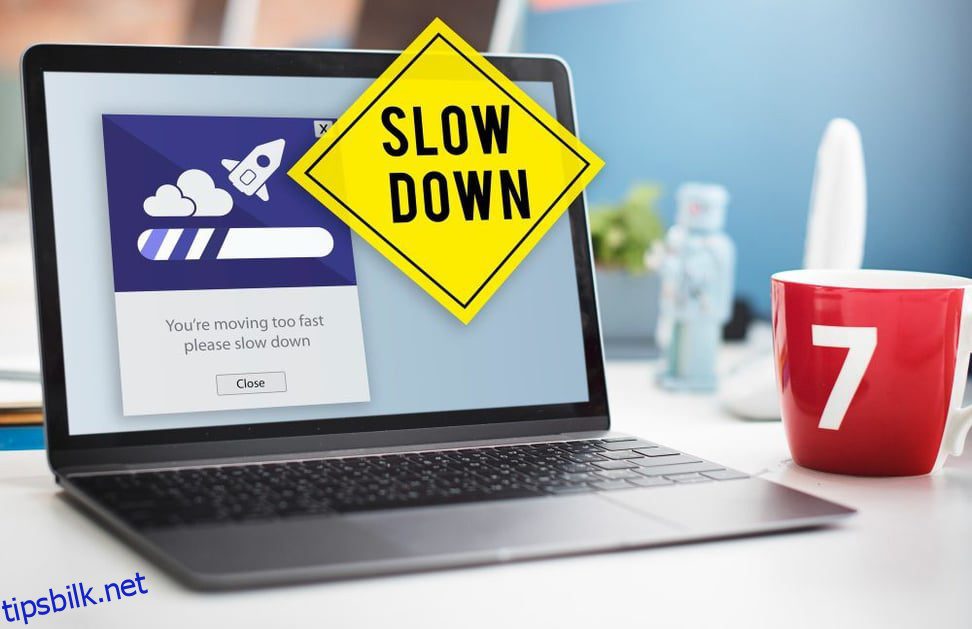Tregt internett kan ha stor innvirkning på dine daglige aktiviteter.
Enten du jobber hjemmefra, streamer videoer eller bare surfer på nettet – en treg internettforbindelse kan forstyrre produktiviteten og nytelsen din.
Heldigvis er det noen strategier du kan bruke for å forbedre internetthastigheten og den generelle nettleseropplevelsen.
Innholdsfortegnelse
Effekten av tregt Internett
Tregt internett kan være en skikkelig hodepine for både privatpersoner og bedrifter.
For folk som bare prøver å gå i hverdagen, kan sakte internett gjøre enkle oppgaver som å se videoer eller til og med bla gjennom sosiale medier til en frustrerende sakte opplevelse.
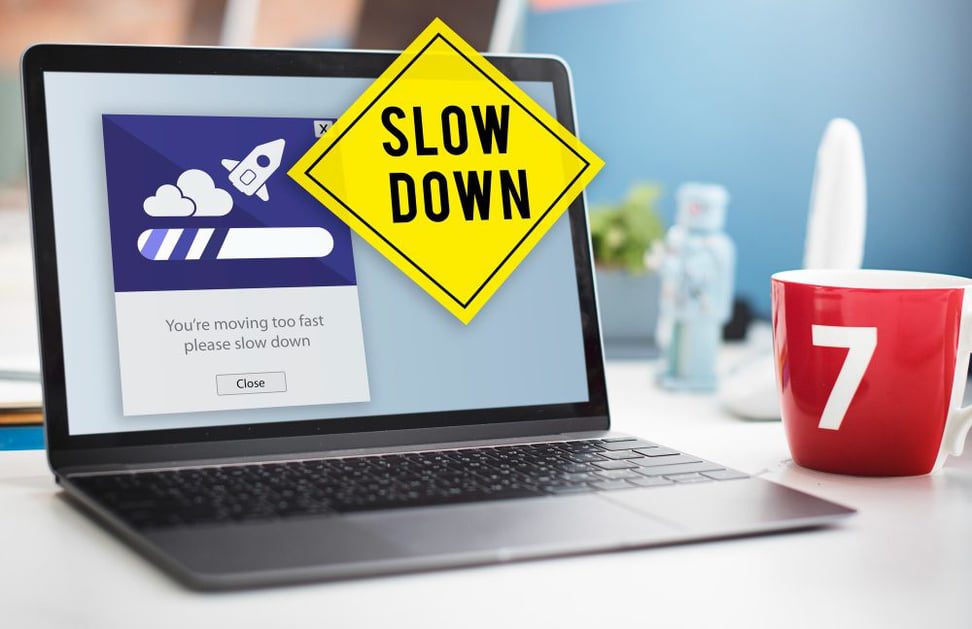
Det er som å prøve å kjøre i tett trafikk – alt tar lengre tid og kan få deg til å føle deg stresset.
For bedrifter kan sakte internett være et stort tilbakeslag for å få ting gjort effektivt.
Tenk deg at du prøver å laste opp viktige filer, ha videokonferanser med kunder eller behandle online bestillinger – alle disse oppgavene blir smertefullt trege med dårlig internett.
Dessuten, hvis et nettsted tar så mye tid å laste, er det mer sannsynlig at folk gir opp og går andre steder. Det er som å stå i en lang kø i en butikk – hvis det tar for lang tid, kan du finne ut at det ikke er verdt det og dra. Dette skader merkevarens omdømme.
Tips for å forbedre Internett-hastigheten

Flytte ruteren
Plasseringen av ruteren din spiller en viktig rolle i signaldistribusjonen. Ruteren sender ut signaler i alle retninger, så den bør plasseres sentralt i hjemmet ditt.
Plasser ruteren på et sentralt sted – vekk fra hindringer og enheter som forårsaker forstyrrelser.
Optimalisering av ruterinnstillinger
Få tilgang til ruterens innstillinger og se etter optimaliseringsalternativer. Rutere opererer på forskjellige kanaler innenfor det trådløse spekteret. Noen ganger kan rutere og elektroniske enheter i nærheten forstyrre signalet ditt.
Du kan endre kanalen til en med mindre forstyrrelser i ruterinnstillingene. Prøv forskjellige kanaler for å finne den som gir best ytelse.
Tilbakestille ruteren
Noen ganger kan en enkel tilbakestilling av ruteren løse tilkoblingsproblemer. Koble fra ruteren, vent noen sekunder, og koble den deretter til igjen.
Dette kan fjerne eventuelle midlertidige feil og gi en ny start på internettforbindelsen din.
Bruke en LAN-kabel

Vurder å bruke en LAN-kabel for enheter som krever en stabil og høyhastighetstilkobling.
Kablede tilkoblinger kan gi mer konsistente hastigheter sammenlignet med Wi-Fi. Når du bruker en LAN-kabel til å koble enheten direkte til ruteren, kan du eliminere de fleste av disse faktorene.
Wi-Fi-tilkoblinger er utsatt for signalforringelse på grunn av avstand og vegger.
Bytter Wi-Fi-bånd
Dual-band rutere tilbyr både 2,4 GHz og 5 GHz frekvensbånd. 2,4 GHz-båndet har bedre dekning og kan penetrere vegger mer effektivt, noe som gjør det egnet for enheter borte fra ruteren.
5GHz-båndet tilbyr raskere hastigheter, men med kortere rekkevidde.
Bytt mellom disse båndene basert på enhetens nærhet til ruteren. Bruk 5GHz for enheter nær ruteren og 2,4GHz for de som er lenger unna.
Starter ruteren på nytt

Rutere fungerer ved å behandle mye data – som kan akkumuleres over tid og påvirke ytelsen.
Regelmessig omstart av ruteren kan bidra til å tømme hurtigbufferen og forbedre nettverkshastighetene. Sett opp en tidsplan for automatisk omstart i perioder med lite bruk (for eksempel midt på natten).
Begrensning av antall enheter
Hver enhet som er koblet til Wi-Fi-nettverket ditt bruker en del av den tilgjengelige båndbredden.
Dessuten kan det å ha for mange enheter koblet til nettverket belaste internetthastigheten din.
Koble fra enheter som ikke er i bruk eller vurder å oppgradere til en ruter som støtter QoS-innstillinger. QoS lar deg prioritere bestemte enheter eller typer trafikk og sørger for at viktige oppgaver får mer båndbredde.
Bytter til en ny ruter

Hvis din nåværende ruter er utdatert eller sliter med å følge med – vurder å oppgradere til en kraftigere modell.
Produkter som TP-Link AC1750 Smart WiFi Router eller NETGEAR 4-Stream WiFi Router R6700AXS tilbyr avanserte muligheter for å forbedre internettopplevelsen din.
#1. TP-Link AC1750 Smart WiFi-ruter (Archer A7)
Denne ruteren er designet for å fungere med TP-Link OneMesh WiFi Extenders. OneMesh-teknologi brukes til å skape et enhetlig og utvidet WiFi-nettverk ved å kombinere ruteren og utvideren, som gir bedre dekning i hele hjemmet ditt.
#2. NETGEAR 4-Stream WiFi 6-ruter (R6700AXS)
Denne ruteren tilbyr dekning på opptil 1500 kvadratfot, noe som gjør den egnet for større hjem eller rom. Den kan håndtere tilkobling for mer enn 20 enheter samtidig. Den er kompatibel med ulike typer internettleverandører. Inkludert kabel, satellitt, fiber og DSL, støtter hastigheter på opptil 1 Gbps.
Og her er en liste over de beste wifi-ruterne for hjemme- og kontorbruk. Besøk gjerne denne siden.
Alle disse ruterne er designet med den nyeste teknologien, inkludert forbedrede dataoverføringshastigheter og bedre signaldekning.
Ved hjelp av et mesh-system
Mesh-system kan gi bedre dekning og eliminere døde flekker i større hjem.
Vurder produkter som WiFi 6 Mesh System AX3000 eller Google Wifi System for kontinuerlig tilkobling på tvers av rommet ditt.
#1. TP-Link Deco AX3000 WiFi 6 mesh-system (Deco X55)
Deco X55 er ideell for brukere som har abonnert på opptil 1 Gbps internetttjeneste, noe som gjør den egnet for høyhastighets internettforbindelser. Den støtter Ethernet-backhaul – noe som betyr at du kan koble enhetene med Ethernet-kabler for å forbedre stabiliteten og hastigheten til mesh-nettverket.
#2. Google Wifi – AC1200 – Mesh WiFi-system – Wifi-ruter
Google Wifi-systemet består av flere Google Wifi-punkter som jobber sammen for å lage et mesh-nettverk. Dette mesh-nettverket dekker hele hjemmet ditt med rask og pålitelighet som eliminerer buffering og døde soner i alle rom. Den er i stand til å dekke opptil 4500 kvadratfot.
Bruke Wi-Fi Extenders
Wi-Fi-forlengere kan forsterke det eksisterende signalet ditt og utvide rekkevidden.
Produkter som Wi-Fi Extender Coverage Extenders eller NETGEAR WiFi Range EX5000 kan hjelpe til med å dekke områder med svakere signaler.
Sammenlignet med mer komplekse nettverksløsninger som mesh-systemer, er Wi-Fi-forlengere ofte mer budsjettvennlige, samtidig som de tilbyr betydelige forbedringer i dekning og signalstyrke.
#1. Raskeste WiFi Extender / Booster
Forlengeren er designet for å støtte opptil 45+ enheter og tilbyr fem forskjellige moduser: ruter, repeater, tilgangspunkt, klient og WISP-modus. Hver modus tjener et bestemt formål og kan velges basert på nettverksbehovene dine.
Dekker opptil 9000+ kvadratfot, noe som lar deg utvide WiFi-signalet til ulike deler av hjemmet ditt.
Innebygd Ethernet-port lar deg koble kablede enheter direkte til utvideren som brukes til spillkonsoller og stasjonære datamaskiner.
#2. NETGEAR WiFi Range Extender EX5000
Denne utvideren kommer med høyeffektforsterkere og en intern antennegruppe som jobber sammen for å øke den totale rekkevidden til WiFi-nettverket ditt. Den kan koble til opptil 25 enheter og opererer på både 2,4GHz og 5GHz frekvensbånd.
Bruke et Powerline-sett
Powerline-sett bruker hjemmets elektriske ledninger for å overføre datasignaler som tilbyr en kablet-lignende tilkobling der Wi-Fi sliter.
Utforsk alternativer som Pass-Thru Ethernet Adapter Powerline PLA5456KIT eller NexusLink Powerline Adapter 1200Mbps GPL-1200-KIT for forbedret tilkobling i utfordrende områder.
#1. Zyxel AV2000 Powerline Ethernet Adapter Starter Kit
Denne enheten gir dataoverføringshastigheter på opptil 2000 Mbps over hjemmets eksisterende elektriske ledninger. Adapterne er egnet for tilkobling av enheter som smart-TVer og online spillkonsoller.
Den bruker HomePlug AV2 og MIMO (Multiple Input, Multiple Output) teknologi for å gi forbedret nettverksytelse. QoS-funksjonalitet er også integrert, som prioriterer aktiviteter med høy båndbredde.
#2. NexusLink G.hn Powerline Ethernet-adapter
Dette produktet inkluderer et 2-enhetssett som gir alt du trenger for å etablere et ultraraskt nettverk ved hjelp av stikkontaktene dine. Den bruker LDPC/FEC-teknologi (Forward Error Correction) som reduserer etterslep og tapte bilder.
Den bruker også MIMO Dual Phase Technology som forbedrer tilkoblingskvaliteten og hastigheten til strømnettet.
Ytterligere tips
Her er noen flere tips du kan vurdere for å optimalisere internetthastigheten din.

Tøm nettleserbufferen
Regelmessig tømming av nettleserens buffer og informasjonskapsler kan bidra til å forbedre nettleseropplevelsen din.
Oppdater fastvare
Hold ruterens fastvare oppdatert for å sikre at du drar nytte av de siste ytelsesforbedringene og sikkerhetsfiksene.
Deaktiver bakgrunnsapper
Noen programmer som kjører i bakgrunnen på enhetene dine, kan bruke båndbredde uten at du vet det. Lukk eller deaktiver apper du ikke bruker aktivt for å frigjøre nettverksressurser.
Overvåk båndbreddebruk
Bruk sanntidsovervåkingsverktøy for å sjekke båndbreddebruken din og identifisere enheter eller applikasjoner som kan være ressurser.
Vurder Internett-plan
Hvis alt annet feiler, kan det være verdt å vurdere å oppgradere internettplanen din for å få høyere hastighet fra tjenesteleverandøren din.
Forfatterens notat✍️
Prøv å endre QoS-innstillingene for bedre tilkobling! Noen rutere tilbyr QoS-innstillinger som lar deg prioritere visse enheter eller aktiviteter.
Tenk deg at du jobber hjemmefra – gjennomfører en videokonferansesamtale med kollegene dine mens familiemedlemmene dine kontinuerlig streamer HD-videoer og spiller online spill.
Uten QoS
I et nettverk uten QoS blir alle datapakker (videoanrop, streaming, spill) behandlet likt.
I perioder med overbelastning av nettverket, for eksempel når flere enheter bruker internett mye, kan kvaliteten på videosamtalene bli dårligere.
Du kan oppleve etterslep, dårlig video- og lydkvalitet og avbrudd i samtalen din fordi nettverket sliter med å håndtere all trafikken jevnt.
Med QoS
Med QoS aktivert kan du prioritere videokonferanseapplikasjonen din som høyprioritert trafikk. Dette betyr at ruteren vil tildele mer båndbredde og ressurser til videosamtalen.
I mellomtiden vil annen mindre kritisk trafikk som streaming og spill fortsatt fungere – men de vil ha lavere prioritet.
Jeg håper du fant denne artikkelen nyttig for å lære om hvordan du kan øke Internett-tilkoblingen din. Du kan også være interessert i å lære om de beste NetFlow Analyzers & Collector-verktøyene for nettverket ditt.